WIN10系统删除多余无线网络连接的方法【图文】
更新日期:2023-08-12 12:31:18
来源:投稿
手机扫码继续观看

现在很多家庭都使用无线路由器上网,用户搜索无线连接的时候会出现很多连接,其中只有一个是家庭建立的无线连接,其他连接都是没有用处的连接,很多操作者想在win10上把这些连接删除掉,但是不知道该如何操作,下面就来具体看一下win10如何除去无用连接。
推荐:最新win10系统下载
首先用户需要在桌面任务栏中找到无线网络图标,使用鼠标点击无线网络图标,这时候系统会自动弹出网络窗口,操作者在窗口中找到并点击查看连接设置,系统会自动弹出电脑设置窗口。
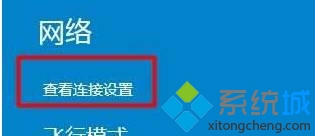
其次操作者需要在设置窗口找到连接选项,使用鼠标点击连接选项,连接的下面可以看到WLAN信号,用户在信号下面找到管理已知网络选项,使用鼠标点击这个选项。
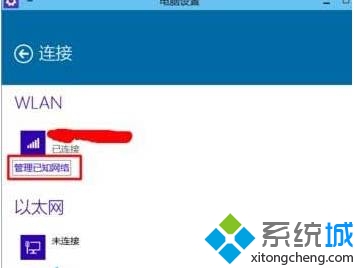
再次系统会出现管理已知网络窗口,在窗口中找到并选中想要删除的无线连接,连接的后面会出现忘记按钮,使用鼠标点击忘记按钮,可以将无线连接从管理已知网络界面中彻底清除。
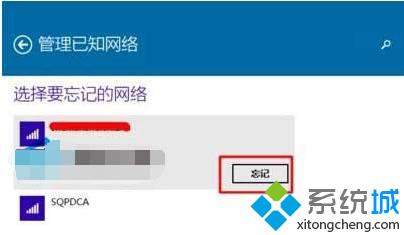
操作者可以继续选择其他网络连接,一个个进行清理,将作用不大的网络连接全部都清理掉,上述操作方法比较简单,操作者只要多看几遍就可以完全掌握,用户还可以采用上述方法清理其他系统中的多余无线连接,只需要将家庭无线连接保存下来就可以了,其他无线连接完全可以去除掉。这样无线网络连接界面不会显得非常凌乱,可以处于井然有序的状态。
更多精彩的内容请继续关注系统城官网www.xitongcheng.com。
该文章是否有帮助到您?
常见问题
- monterey12.1正式版无法检测更新详情0次
- zui13更新计划详细介绍0次
- 优麒麟u盘安装详细教程0次
- 优麒麟和银河麒麟区别详细介绍0次
- monterey屏幕镜像使用教程0次
- monterey关闭sip教程0次
- 优麒麟操作系统详细评测0次
- monterey支持多设备互动吗详情0次
- 优麒麟中文设置教程0次
- monterey和bigsur区别详细介绍0次
系统下载排行
周
月
其他人正在下载
更多
安卓下载
更多
手机上观看
![]() 扫码手机上观看
扫码手机上观看
下一个:
U盘重装视频











